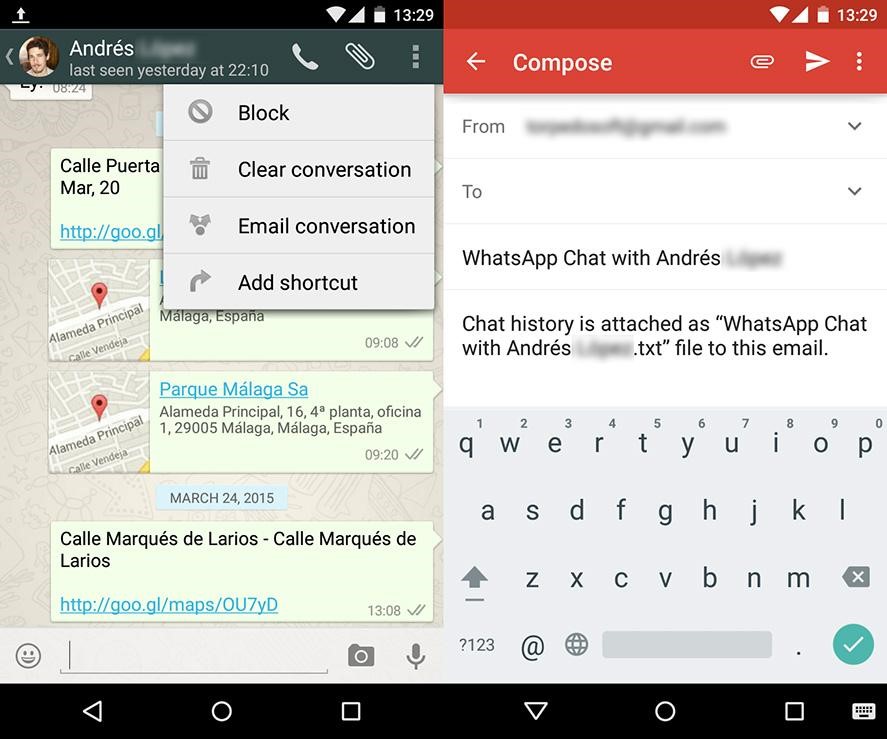WhatsApp efectuează zilnic o copie de rezervă a chat-ului dvs. WhatsApp atât local, cât și pe Google Drive, pentru a vă permite să restaurați conversațiile și conversațiile prețioase atunci când ștergeți WhatsApp sau le pierdeți în orice alt mod. WhatsApp vă permite, de asemenea, să efectuați o copie de rezervă manuală sau să salvați istoricul chatului, trimițându-l pe e-mail. Dacă doriți să salvați istoricul chatului WhatsApp, puteți face acest lucru urmând aceste metode ușoare de mai jos.
Metoda 1: Efectuarea unui backup manual
- Deschide WhatsApp
- Folosind butonul Meniu, accesați Setări> Chat> Backup chat

- Atingeți Backup
- Pentru a vă restabili chatul, va trebui să reinstalați WhatsApp și să configurați din nou.
Metoda 2: Utilizarea funcției de chat prin e-mail
- Deschide WhatsApp
- Deschideți oricare dintre chat-uri sau grupuri private
- Atingeți butonul Meniu
- Atingeți Mai multe și apoi atingeți Conversație prin e-mail
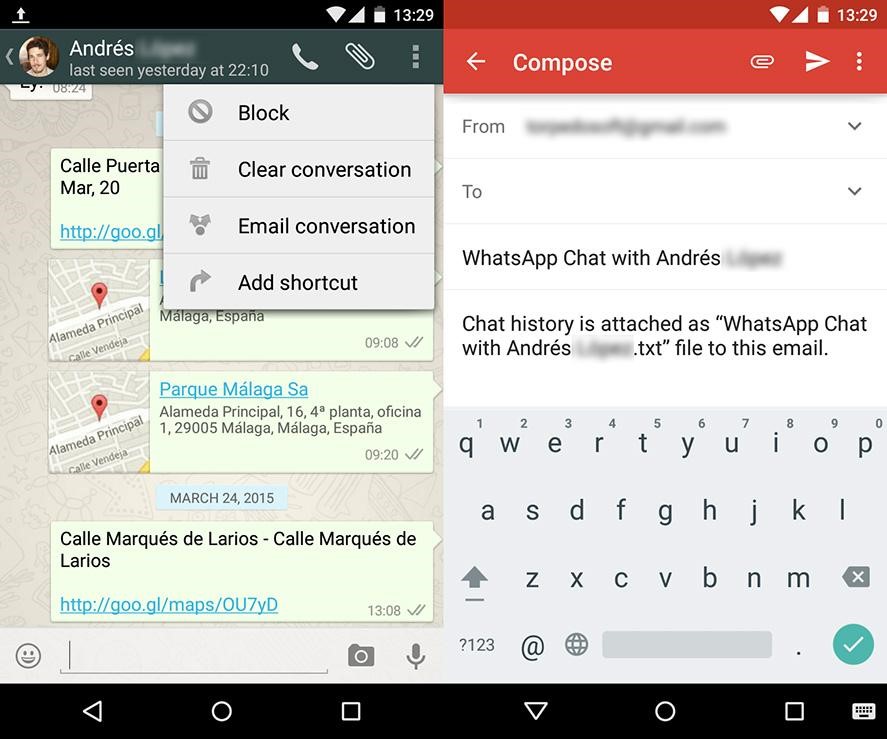
- Alegeți dacă să atașați media sau nu.
- Clientul dvs. de e-mail va deschide și va compune un e-mail cu istoricul dvs. de chat atașat ca document .txt.
- Furnizați adresa de e-mail și apăsați pe trimitere.
Rețineți următoarele:
- Dacă selectați opțiunile Atașare suport, cel mai recent suport va fi atașat la e-mail.
- Când trimiteți cu conținut media, puteți trimite până la cele mai recente 10.000 de mesaje și fără conținut media, puteți trimite 40.000 de mesaje.
Metoda 3: Copierea folderului WhatsApp pe computer
- Conectați-vă telefonul smartphone la un computer utilizând un cablu USB. Asigurați-vă că conexiunea MTP este activată în panoul de notificări.
- Accesați Computerul meu și selectați telefonul dvs. în secțiunea Dispozitive și unități.
- Căutați folderul WhatsApp în exploratorul de fișiere și copiați acel folder.
- Mergeți la orice folder dorit de pe computer și apoi lipiți folderul WhatsApp acolo.
- Pentru a vizualiza chat-ul, va trebui să îl restaurați din nou pe telefon. Puteți face acest lucru copiind folderul WhatsApp înapoi la stocarea rădăcină a smartphone-ului dvs. și apoi reinstalând WhatsApp.

1 minut citit